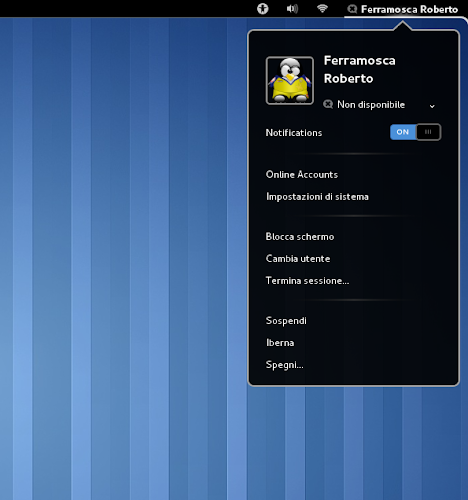Possiamo comunque personalizzare il nostro nuovo Gnome 3.2 attraverso le estensioni ufficiali per Gnome Shell realizzate proprio dal Team Gnome. In data odierna le estensioni non sono presenti nei repository ufficiali di Ubuntu 11.10 Oneiric possiamo comunque installarle attraverso il PPA LffL Gnome 3 e installabili da terminale o da Ubuntu Software Center.
Ecco come installare le GNOME Shell Extensions Ufficiali su Ubuntu 11.10 Oneiric:
Per installare GNOME Shell Extensions su Ubuntu 11.10 Oneiric basta da terminale digitare:
sudo add-apt-repository ppa:ferramroberto/gnome3
sudo apt-get update
sudo apt-get install gnome-shell-extensions-common
a questo punto possiamo installare le nostre estensioni, le troveremo in Ubuntu Software Center oppure semplicemente digitando da terminale:
1. gnome-shell-extensions-alternate-tab:Consente di utilizzare classico Alt + Tab basandosi sulle finestre invece delle applicazioni in GNOME Shell.
Per installarlo basta digitare da terminale:
sudo apt-get install gnome-shell-extensions-alternate-tab
2. gnome-shell-extensions-alternative-status-menu: aggiunge il tasto SPEGNI in maniera permanente senza che ogni volta digitiate ALT per farlo comparire.
Per installarlo basta digitare da terminale:
sudo apt-get install gnome-shell-extensions-alternative-status-menu
3. gnome-shell-extensions-auto-move-windows: Consente di gestire le aree di lavoro più facilmente, l’assegnazione di uno spazio di lavoro specifico per ogni applicazione, non appena si avvia una finestra.
Per installarlo basta digitare da terminale:
sudo apt-get install gnome-shell-extensions-auto-move-windows
4. gnome-shell-extensions-dock: Non fa altro che aggiungere una Dock permanente sulla parte destra del desktop. Si tratta della stessa dock che compare quando si accede alle ATTIVITA’
Per installarlo basta digitare da terminale:
sudo apt-get install gnome-shell-extensions-dock
5. gnome-shell-extensions-gajim: Aggiunge l’integrazione con gajim sul nostro Gnome Shell
Per installarlo basta digitare da terminale:
sudo apt-get install gnome-shell-extensions-gajim
6. gnome-shell-extensions-user-theme: per scegliere nuovi temi in maniera semplice e veloce!
Per installarlo basta digitare da terminale:
sudo apt-get install gnome-shell-extensions-user-theme
7. gnome-shell-extensions-windows-navigator: consente la selezione con la tastiera nelle finestre nelle aree di lavoro in modalità overlay
Per installarlo basta digitare da terminale:
sudo apt-get install gnome-shell-extensions-windows-navigator
8. gnome-shell-extensions-xrandr-indicator: sostituisce l’indicatore basato su GTK+ da gnome-settings-daemon con un nativo Consente all’utente di ruotare il monitor del computer portatile
Per installarlo basta digitare da terminale:
sudo apt-get install gnome-shell-extensions-xrandr-indicator
Ora avremo la nostra estensione avviata sul nostro Gnome 3.2.